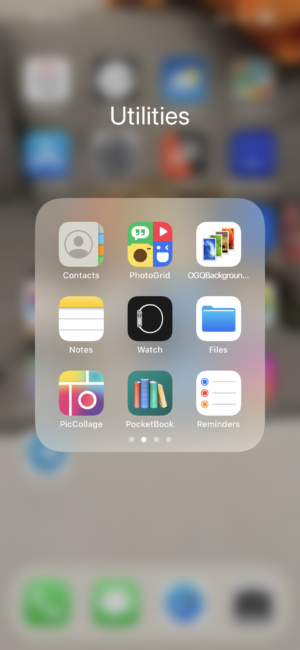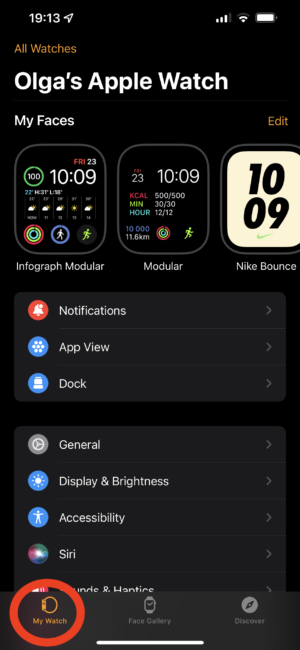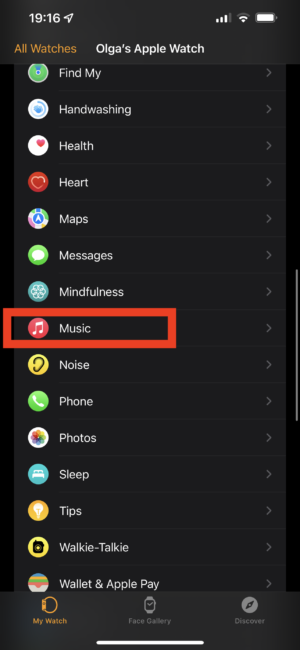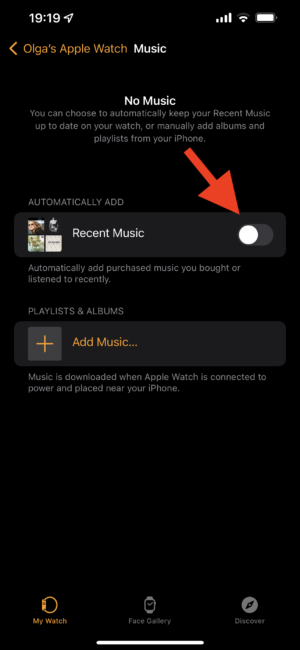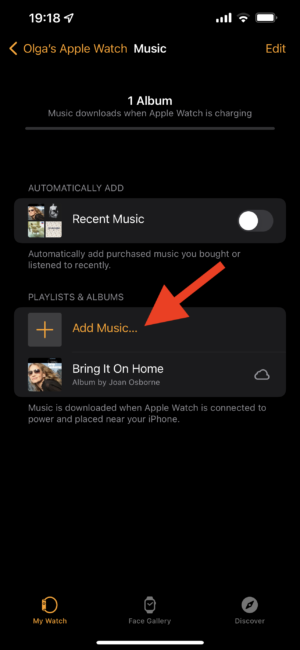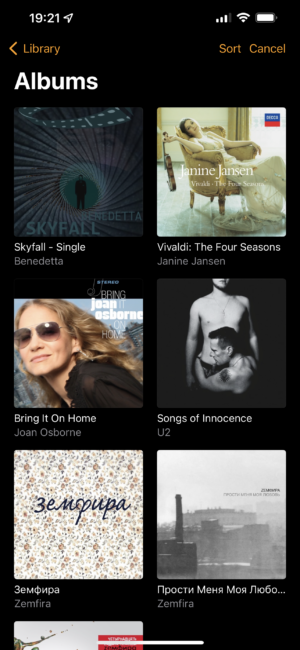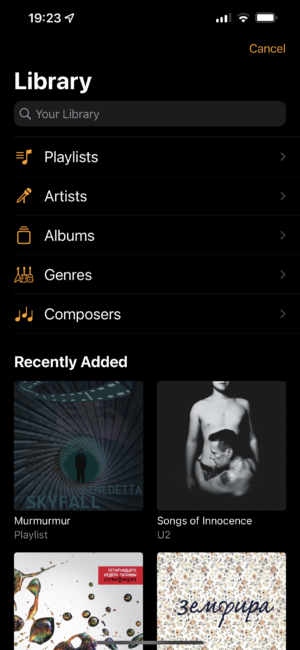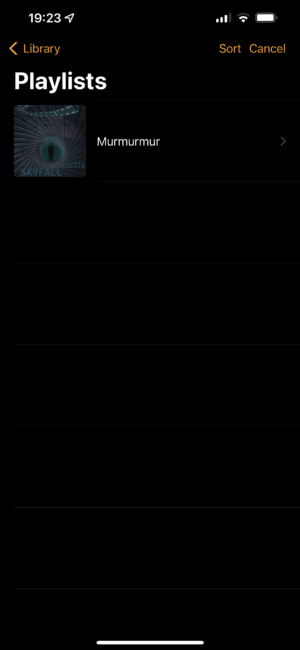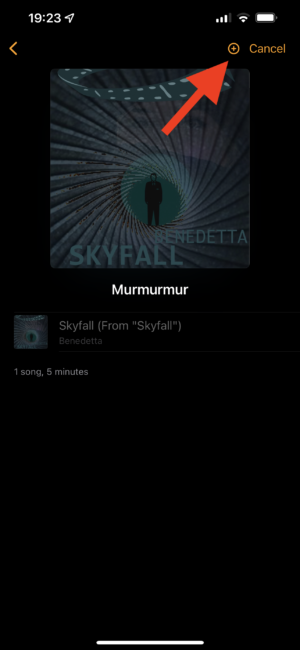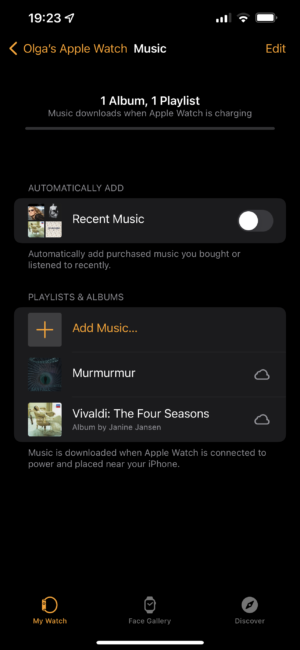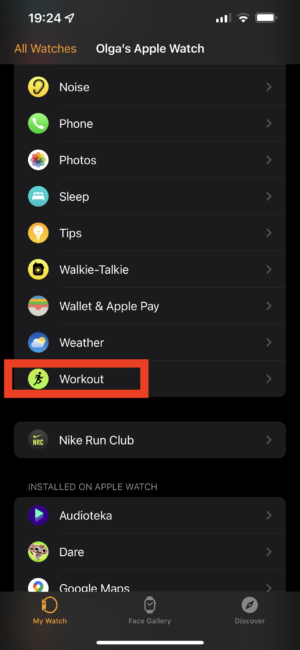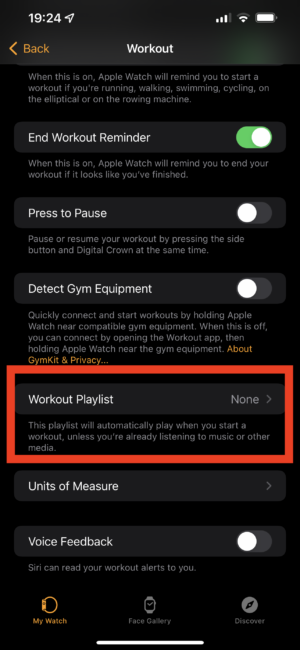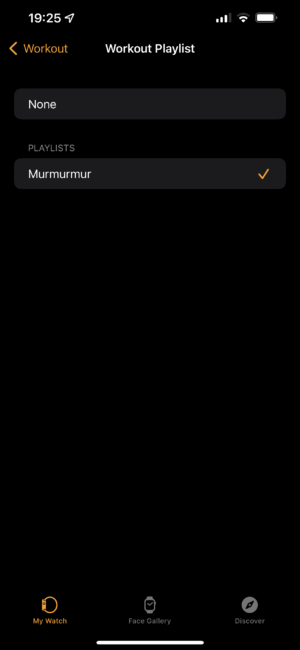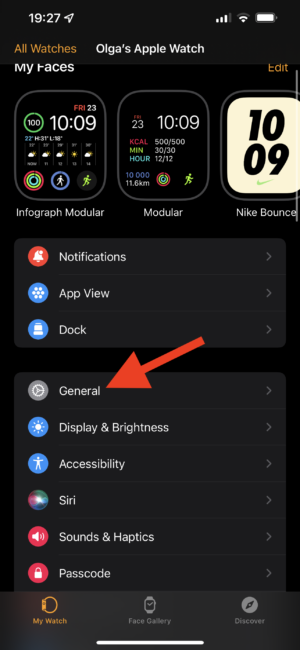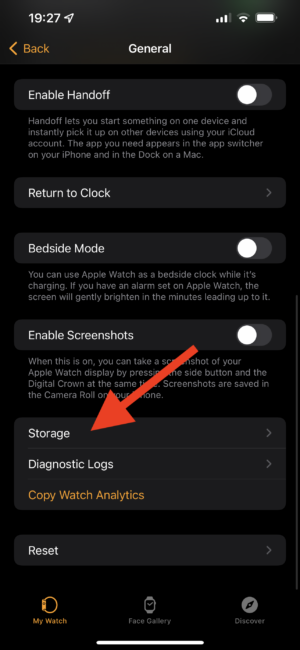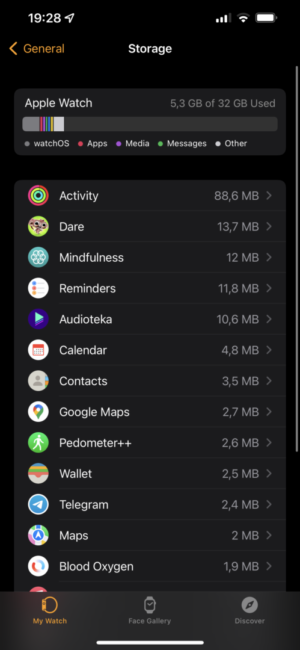Vedeli ste, že hudbu môžete pridať priamo do Apple Watch z aplikácie Watch na iPhone? A potom pripojte k hodinkám bezdrôtové slúchadlá a choďte si zabehať alebo sa prejsť, pričom telefón „zabudnete“ doma.

Vďaka našim tipom môžete svoj iPhone nechať doma a stále si užívať svoje obľúbené skladby. WatchOS 8 vám umožňuje automaticky pridávať konkrétnu hudbu a vybrať si, ktoré albumy a zoznamy skladieb chcete vidieť Apple Sledujte. Môžete dokonca pridať zoznam skladieb, ktorý sa automaticky prehrá vždy, keď začnete s hodinkami cvičiť.

Bez ohľadu na to, aké hodinky používate – alebo tie najnovšie Apple Sledujte sériu 7, alebo iné verzie s podporou watchOS 8 (séria 3 a vyššie), budete môcť do svojich inteligentných hodiniek stále pridávať hudbu.
Prečítajte si tiež: Slúchadlá TOP-10 TWS do 35 dolárov, leto 2022
Ako automaticky pridať hudbu do Apple hodinky
Môžete automaticky pridať hudbu, ktorú ste nedávno počúvali Apple Pozrite sa.
- Spustite na svojom iPhone aplikáciu Watch.
- Kliknite na kartu Moje hodinky v spodnej časti obrazovky.
- Vyberte „Hudba“ (musíte mať nainštalovanú aplikáciu Apple Hudba). Pravdepodobne budete musieť trochu posunúť nadol dlhý zoznam aplikácií.
4. Klepnite na vypínač. vedľa zoznamov skladieb v sekcii Pridať automaticky, do ktorých chcete pridať Apple Pozrite sa.
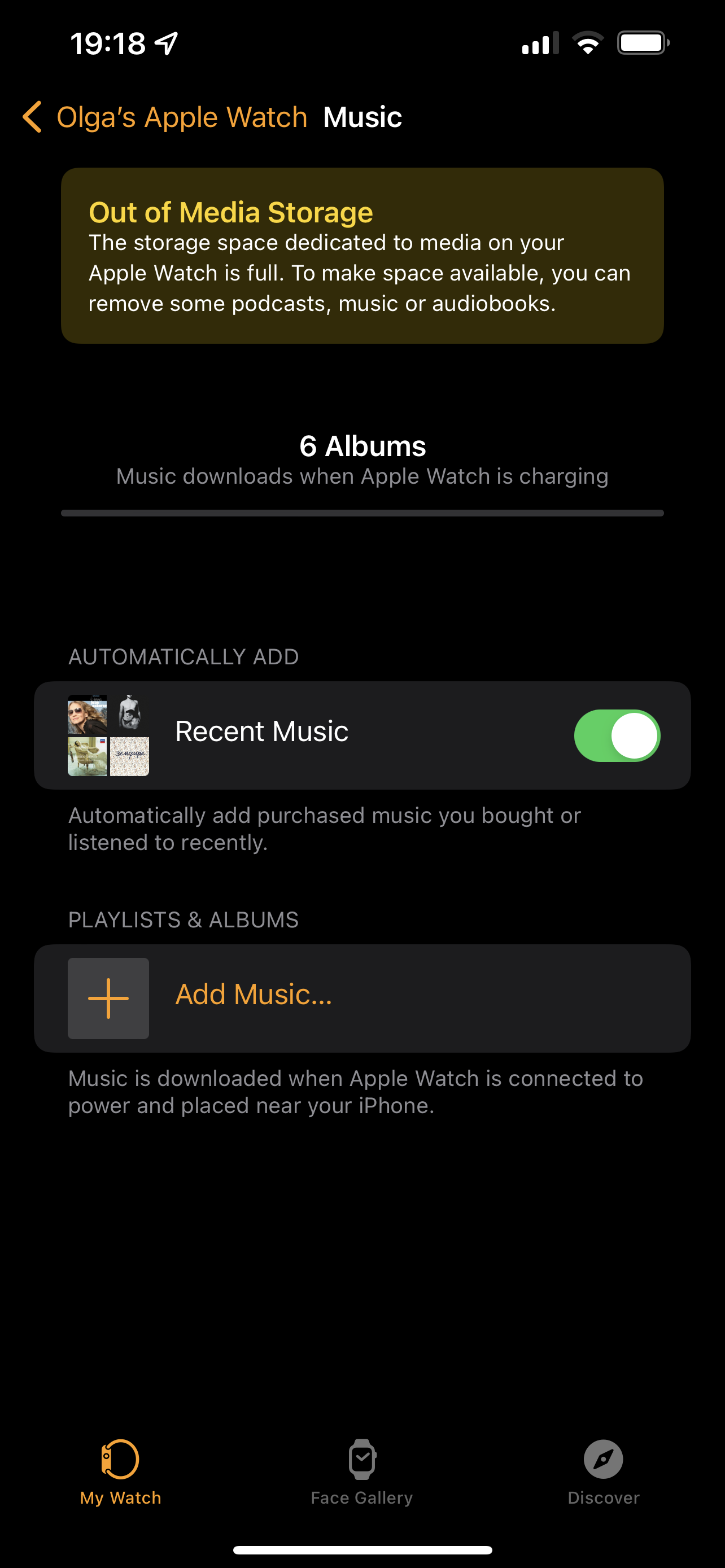
Prečítajte si tiež: TOP 10 najlepších slúchadiel TWS, leto 2022
Ako pridať albumy do Apple hodinky
Pridať konkrétne albumy do Apple Môžete sledovať prostredníctvom aplikácie Watch na iPhone.
- Spustite aplikáciu Watch
- Vyberte "Hudba"
- Kliknite na položku Pridať hudbu v časti Zoznamy skladieb a albumy
- Kliknite na "Albumy"
- Vyberte požadovaný
- Kliknite na „+“ v pravom hornom rohu
Prečítajte si tiež: Preskúmanie Apple iPhone 13 Pro Max: Sila postupnej zmeny
Ako pridať zoznamy skladieb do Apple hodinky
Pridávanie konkrétnych zoznamov skladieb do Apple Sledovanie je možné vykonať prostredníctvom aplikácie Watch na iPhone.
- Spustite aplikáciu Watch
- Vyberte "Hudba"
- Kliknite na položku Pridať hudbu v časti Zoznamy skladieb a albumy
- Kliknite na „Zoznamy skladieb“
- Kliknite na zoznam skladieb, ktorý chcete pridať
- Kliknite na „+“ v pravom hornom rohu
Prečítajte si tiež: Osobná skúsenosť: Ako som prešiel na iPhone po 5 rokoch Android
Ako pridať zoznam skladieb na cvičenie do hodiniek Apple
Môžete pridať zoznam skladieb, ktorý sa bude automaticky prehrávať vždy, keď začnete cvičiť Apple Sledujte v programe Tréning.
- Spustite aplikáciu Watch
- Vyberte sekciu "Tréning" (budete tiež musieť listovať v ponuke)
- Kliknite na „Zoznam skladieb na cvičenie“
- Vyberte požadovaný zoznam skladieb
Prečítajte si tiež: Prechod z Android na iPhone, časť II: Apple Hodinky a slúchadlá AirPods – je ekosystém taký dobrý?
Ako odstrániť stopy z Apple hodinky
Ak by ste niekedy chceli odstrániť hudbu zo svojho Apple Watch, môžete to urobiť aj v aplikácii Watch na vašom iPhone.
- Spustite aplikáciu Watch
- Vyberte "Hudba"
- Potiahnite prstom doľava po názve hudby, ktorú chcete odstrániť, a klepnite na „Odstrániť“ a v prípade potreby tiež zakážte automatické pridávanie naposledy počúvaných skladieb
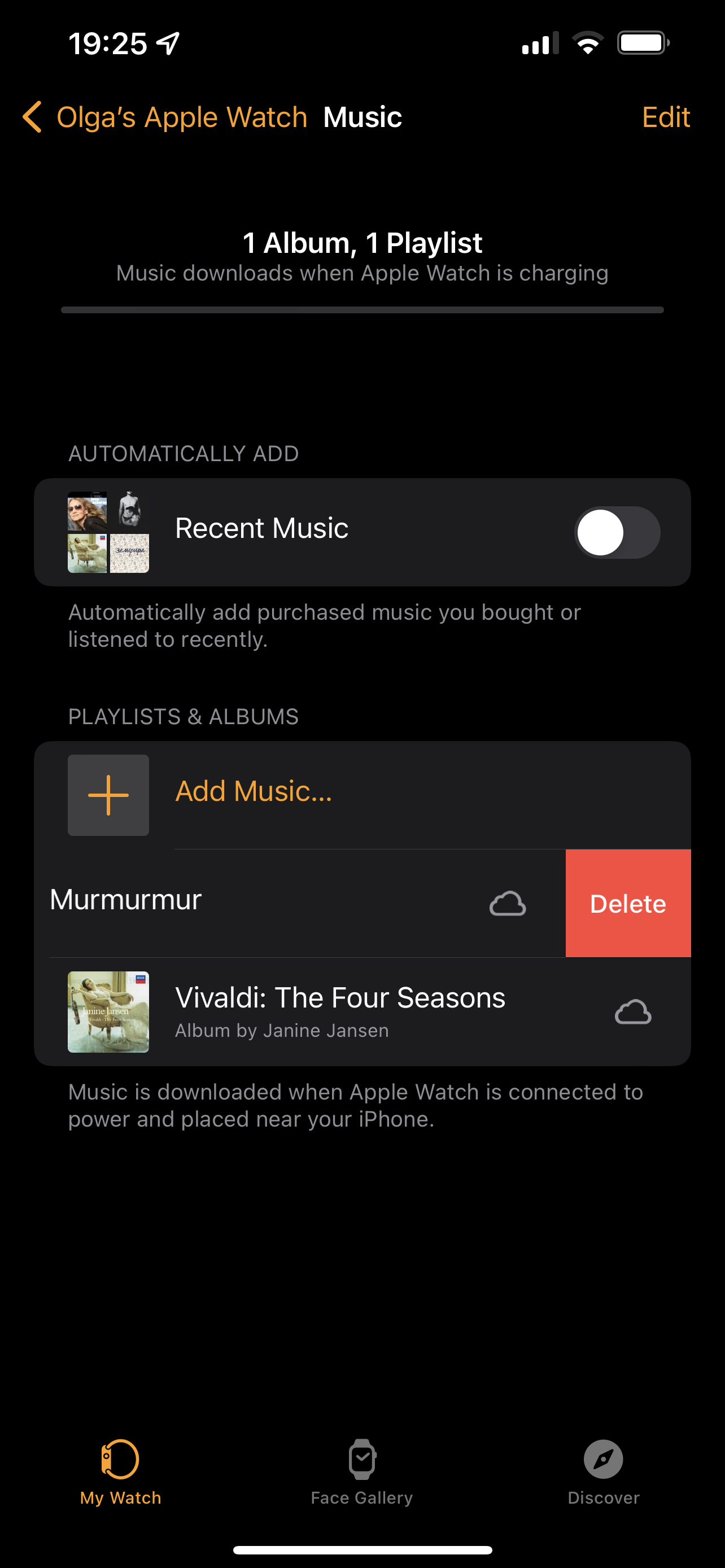
Prečítajte si tiež: Pokyny: Ako preniesť fotografie z Mac do iPhone
Ako skontrolovať, koľko skladieb je v úložisku Apple hodinky
В Apple Sledujte obmedzenú pamäť. Ak chcete vedieť, koľko miesta zaberá hudba Apple Sledujte, sekcia nastavení vám pomôže.
- Spustite aplikáciu Watch
- Klepnite na časť „Všeobecné“.
- Kliknite na „Použitie“ (Ukladací priestor)
Tu môžete vidieť, koľko miesta zaberá vaša hudba Apple Pozrite sa.
Prečítajte si tiež: Pokyny: Ako pridať nový jazyk v systéme Mac OS?
Použitím Apple Hudba zapnutá Apple hodinky
Pridávanie hudby do Apple Hodinky sú užitočné, ak chcete počúvať hudbu bez iPhonu. Vybrané albumy alebo zoznamy skladieb sa rýchlo načítajú a dokonca si môžete vybrať konkrétny zoznam skladieb, ktorý sa spustí pri cvičení.
Samozrejme, nie je potrebné pridávať hudbu Apple Sledujte, či to nie je potrebné. Používanie programu Apple Hudba zapnutá Apple Sledujte, na svojom iPhone si môžete prehrať akúkoľvek skladbu.
Prečítajte si tiež: